Браузер не распознает действительность сертификата веб-сайта
- Если у владельцев веб-сайтов не установлен SSL-сертификат на их веб-сайте, пользователи могут столкнуться с NET:: ERR_CERT_AUTHORITY_INVALID ошибка.
- Обновление вашего SSL-сертификата в качестве владельца сайта может решить проблемы с сертификатом.
- Как пользователь, очистка кеша браузера и файлов cookie может помочь вам обойти недопустимую ошибку центра сертификации Chrome.
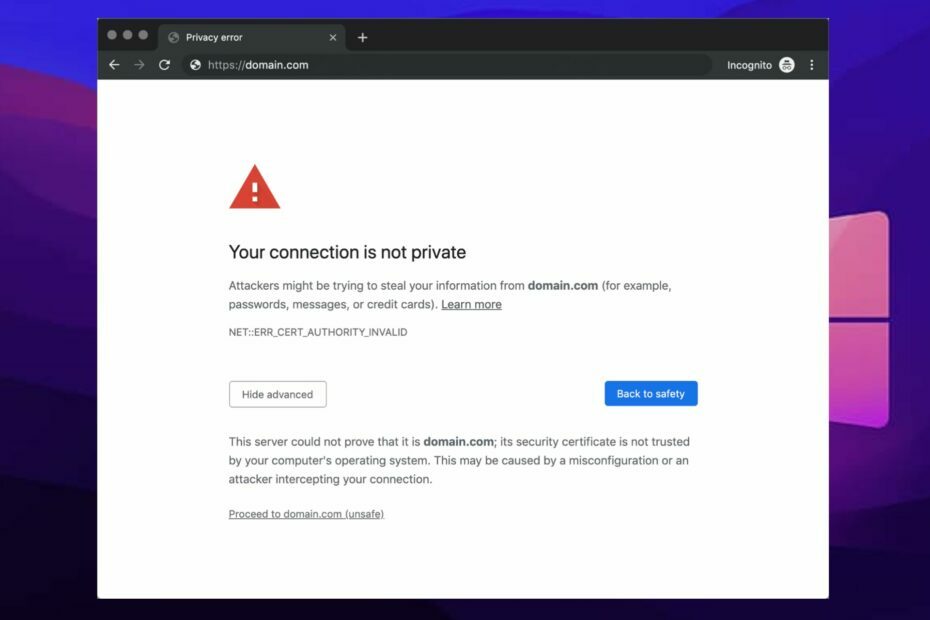
- Простая миграция: используйте ассистент Opera для переноса существующих данных, таких как закладки, пароли и т. д.
- Оптимизируйте использование ресурсов: ваша оперативная память используется более эффективно, чем Chrome.
- Повышенная конфиденциальность: бесплатный и безлимитный встроенный VPN
- Нет рекламы: встроенный блокировщик рекламы ускоряет загрузку страниц и защищает от интеллектуального анализа данных
- Скачать Оперу
Многие пользователи жалуются на Недействительный центр сертификации Chrome ошибка. Раздражает прерывание сообщениями об ошибках.
ERR CERT AUTHORITY НЕДЕЙСТВИТЕЛЬНО Ошибка в Google Chrome может возникнуть по нескольким причинам, которые мы перечислим по мере продвижения. В большинстве случаев владельцы веб-сайтов сталкиваются с этой ошибкой на своем веб-сайте, и это вызывает трудности с доступом к нему.
Точно так же пользователи, пытающиеся получить доступ к определенному веб-сайту, могут столкнуться с этой ошибкой. Это распространено в браузере Chrome в разных операционных системах, таких как Android и Windows.
Однако, если вы столкнулись с этой проблемой, не паникуйте. В этой статье у нас есть пошаговое руководство по устранению недопустимых ошибок центра сертификации Chrome.
Что такое net:: ERR CERT AUTHORITY INVALID?
net:: ERR CERT AUTHORITY INVALID ошибка появляется, когда браузер Chrome не распознает действительность сертификата веб-сайта. Однако ошибка звучит как серьезная, но это не так.
Простой способ описать эту ошибку заключается в том, что ваш браузер не может обнаружить действительный SSL-сертификат веб-сайта для веб-сайта, к которому вы хотите получить доступ.
Вся идея проверки сертификата состоит в том, чтобы защитить пользователей от интернет-угроз на несертифицированных веб-сайтах. Таким образом, ваш браузер отображает эту ошибку, чтобы обезопасить вас и сообщить, что на веб-сайте может быть что-то подозрительное.
Почему мой браузер продолжает говорить, что сертификат безопасности недействителен?
➡Тыиспользование просроченного сертификата
Идея истечения срока действия сертификата заключается в том, чтобы держать ваш сайт под контролем. SSL-сертификат имеет срок годности, который служит мерой предосторожности.
Срок действия сертификата зависит от вашего сертификата. Поэтому в какой-то момент вам может понадобиться обновить сертификат.
➡ SSL-сертификат является самоподписанным
Используя самозаверяющий SSL-сертификат означает, что вам не нужно покупать его у кого-либо, и вы можете сэкономить немного денег. Однако это может вызвать ряд проблем с безопасностью для ваших пользователей.
Совет эксперта: Некоторые проблемы с ПК трудно решить, особенно когда речь идет о поврежденных репозиториях или отсутствующих файлах Windows. Если у вас возникли проблемы с исправлением ошибки, возможно, ваша система частично сломана. Мы рекомендуем установить Restoro, инструмент, который просканирует вашу машину и определит, в чем проблема.
кликните сюда скачать и начать ремонт.
Самозаверяющий SSL-сертификат может вывести центр сертификации ошибок Chrome на недопустимую локальную ошибку хоста.
➡Вы используете сертификат из ненадежного источника
Это еще одна причина Сертификат безопасности недействителен ошибка. Такие браузеры, как Firefox, заботятся о безопасности и могут легко обнаруживать ошибки.
Однако, когда браузеры не могут проверить центр, сгенерировавший сертификат веб-сайта, он выдаст сообщение о недопустимой ошибке центра сертификации Chrome.
Совет редактора
Как исправить недействительный центр сертификации Chrome?
1. Получите действительный центр для вашего сертификата
Как владелец сайта, вы можете подписать свой собственный сертификат, но в конечном итоге это может вызвать много проблем для вас и ваших пользователей.
Поэтому лучше всего обратиться за сертификатом SSL в сертифицированный и действительный центр. Кроме того, такие сайты, как Давайте зашифруем может помочь вам создать бесплатный действительный сертификат.
2. Обновите свой SSL-сертификат
Обновление SSL-сертификата для вашего веб-сайта помогает ему оставаться узнаваемым и подтверждает подлинность вашего домена. Некоторые действующие центры предлагают бесплатные SSL-сертификаты, а есть платные сертификаты.
В зависимости от того, какой сертификат вы получите, вы можете обратиться в свой орган для продления сертификата.
3. Очистите кэш и файлы cookie вашего браузера
- Запустить Браузер Chrome на твоем компьютере.
- Нажмите на Кнопка меню.
- Выбирать Дополнительные инструменты а затем нажмите Очистить данные просмотра.

- Выберите временной интервал для очистки данных (чтобы удалить все, выберите Все время).
- Следующий на Файлы cookie и другие данные сайта а также Кэшированные изображения и файлы, поставьте галочки.
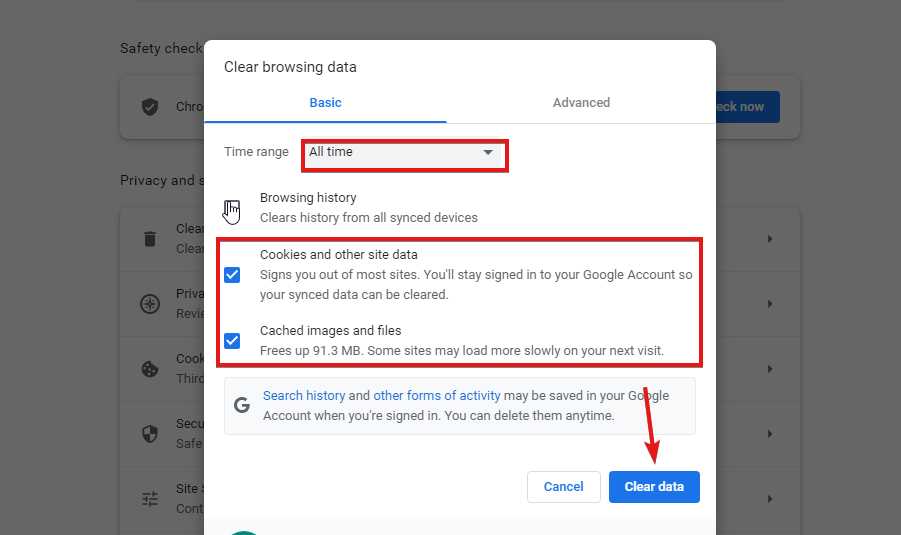
- Наконец, нажмите Очистить данные.
После завершения процесса перезапустите браузер и проверьте, сохраняется ли ошибка.
- Замедляют ли расширения ваш браузер? Вот что вы можете сделать
- Как найти и удалить всю историю Chrome [по дате, на мобильном телефоне]
- 3 способа добавить надежные сайты в Chrome на Windows 10/11 и Mac
4. Обновите Google Chrome
- Запуск Гугл Хром.
- Нажмите на Кнопка меню.
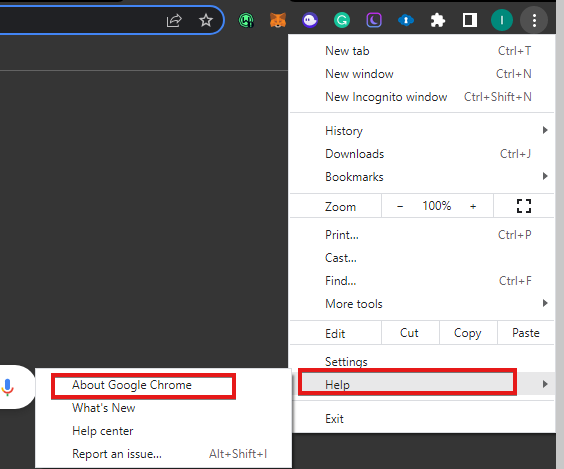
- Нажмите Помощь, затем выберите О Google Chrome.
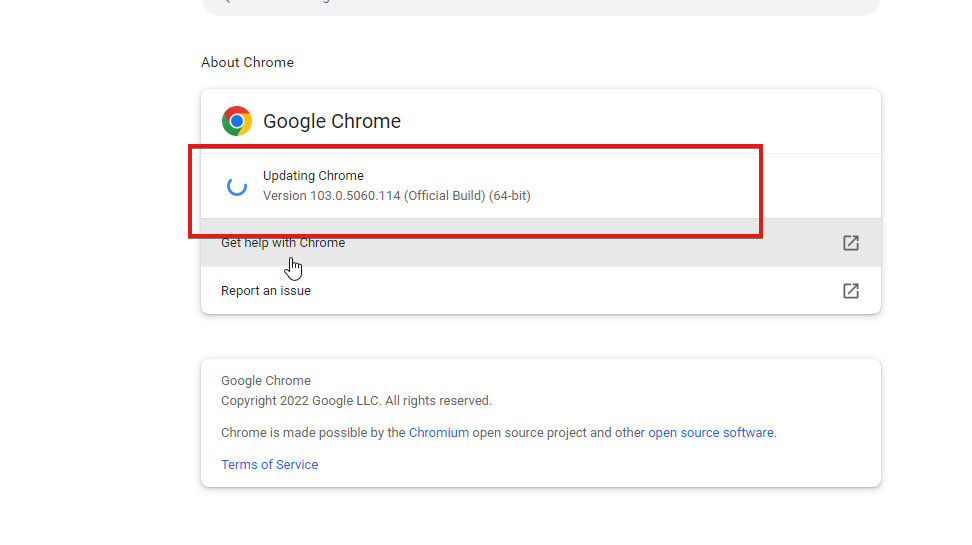
Chrome выполнит поиск обновлений и установит их автоматически. Кроме того, удаление и переустановка браузера Chrome также может помочь исправить эту ошибку.
В заключение мы рекомендуем владельцам и пользователям сайта прочитать о самые простые способы исправить слишком длинные проблемы с действительностью сертификата в Chrome.
Также вы можете прочитать о самые быстрые способы защитить свой сертификат, когда Chrome говорит, что он недействителен.
Наконец, сообщите нам, какое решение сработало для вас, используя раздел комментариев ниже.
 Все еще есть проблемы?Исправьте их с помощью этого инструмента:
Все еще есть проблемы?Исправьте их с помощью этого инструмента:
- Загрузите этот инструмент для восстановления ПК получил рейтинг «Отлично» на TrustPilot.com (загрузка начинается на этой странице).
- Нажмите Начать сканирование чтобы найти проблемы Windows, которые могут вызывать проблемы с ПК.
- Нажмите Починить все для устранения проблем с запатентованными технологиями (Эксклюзивная скидка для наших читателей).
Restoro был скачан пользователем 0 читателей в этом месяце.


